王者荣耀电脑版怎样下载_王者荣耀电脑版下载安装教程,畅享大屏竞技体验
- 综合
- 2025-02-12 12:49:44
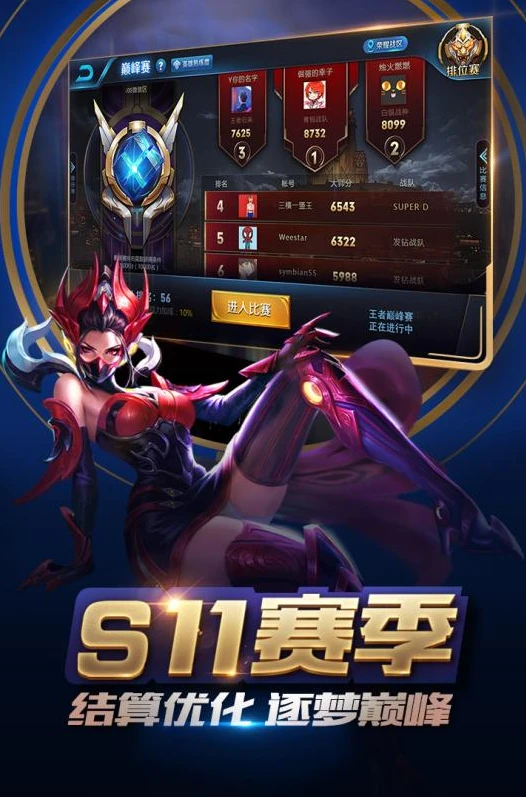
***:本文围绕王者荣耀电脑版的下载展开。主要介绍王者荣耀电脑版下载安装教程,目的是让玩家能畅享大屏竞技体验。但文中未给出具体的下载安装步骤等详细内容,只是点明了主题为...
***:本文主要介绍王者荣耀电脑版的下载相关内容。重点在于阐述王者荣耀电脑版的下载安装教程,目的是让玩家能在电脑上畅享大屏竞技体验。但文中未提及具体的下载渠道、安装步骤等详细内容,只是围绕王者荣耀电脑版下载安装这一主题展开,旨在吸引希望在电脑上玩王者荣耀、追求大屏游戏感受的玩家关注。
本文目录:
《王者荣耀》作为一款风靡全球的MOBA手游,以其丰富的英雄选择、精彩的对战模式和便捷的操作吸引了无数玩家,许多玩家也希望能够在电脑上体验这款游戏,享受更大屏幕带来的视觉冲击和更精准的操作感,本文将详细介绍王者荣耀电脑版的下载和安装方法。
官方模拟器下载安装
(一)腾讯手游助手
1、下载腾讯手游助手
- 打开浏览器,在搜索引擎(如百度、搜狗等)中输入“腾讯手游助手官方下载”。
- 在搜索结果中,找到腾讯手游助手的官方网站,点击进入。
- 在官方网站首页,通常会有一个明显的“下载”按钮,点击该按钮开始下载适合您电脑系统(Windows或Mac)的安装包。
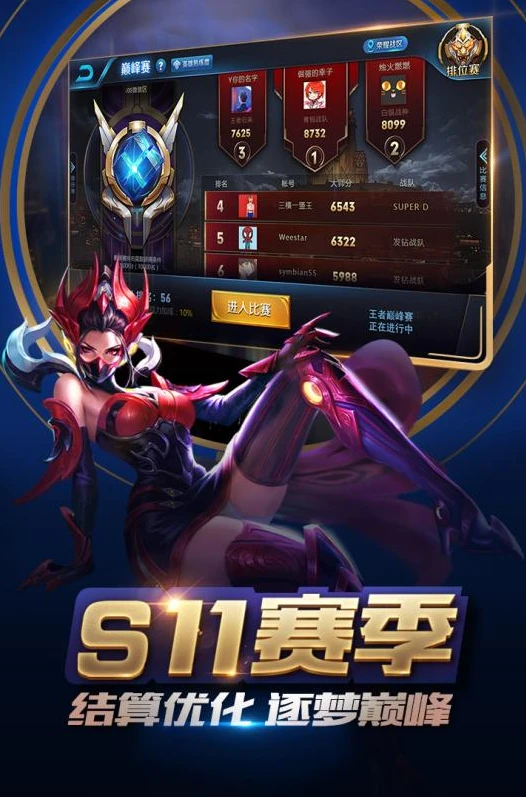
图片来源于网络,如有侵权联系删除。
2、安装腾讯手游助手
- 下载完成后,找到安装包文件(一般在电脑的“下载”文件夹中)。
- 双击安装包文件,开始安装过程。
- 在安装向导中,按照提示操作,首先会选择安装路径,建议选择一个磁盘空间充足的位置(如D盘或E盘等非系统盘),以避免占用过多系统盘空间。
- 然后点击“下一步”,等待安装程序解压文件并完成安装,安装完成后,可能会提示您是否要立即启动腾讯手游助手。
3、在腾讯手游助手内下载王者荣耀
- 启动腾讯手游助手后,在其主界面中会有一个“游戏中心”或者“应用中心”的选项。
- 点击进入后,在搜索栏中输入“王者荣耀”。
- 在搜索结果中找到《王者荣耀》游戏图标,点击“安装”按钮。
- 腾讯手游助手会自动下载游戏所需的文件,您可以在下载管理界面查看下载进度,下载速度取决于您的网络状况,较快的宽带网络会使下载速度更快。
(二)王者荣耀官方模拟器(如果有)
1、查找官方模拟器
- 同样通过搜索引擎,输入“王者荣耀官方电脑模拟器”,找到官方发布的模拟器下载页面,不过需要注意的是,截至2023年7月,腾讯官方主要推荐腾讯手游助手来玩王者荣耀电脑版。
2、下载与安装
- 如果存在官方模拟器,按照页面提示下载安装包,下载完成后,按照安装向导的指示进行安装,操作过程与腾讯手游助手类似,包括选择安装路径、等待解压和安装完成等步骤。
- 安装完成后,在模拟器界面中登录账号(可以是微信账号或者QQ账号,根据您在手机版王者荣耀中的登录方式选择),然后搜索并下载《王者荣耀》游戏。
非官方模拟器的下载安装(风险提示)
(一)选择可靠的非官方模拟器

图片来源于网络,如有侵权联系删除。
1、了解模拟器的口碑
- 在选择非官方模拟器时,要查看其口碑评价,可以通过游戏论坛(如NGA论坛、游民星空论坛等)或者在搜索引擎中输入模拟器名称 + “评价”来获取其他用户的使用体验,一些知名的模拟器如雷电模拟器等,在用户中有一定的口碑。
2、确保来源合法安全
- 避免从一些不明来源的小网站下载模拟器,尽量选择模拟器的官方网站进行下载,例如雷电模拟器,要到其官方网站(https://www.ldmnq.com/)进行下载。
(二)下载与安装过程
1、雷电模拟器为例
- 打开雷电模拟器官方网站,找到适合您电脑系统的版本(Windows或Mac),点击下载按钮。
- 下载完成后,双击安装包开始安装,在安装过程中,同样可以选择安装路径,建议选择磁盘空间较大的分区。
- 安装完成后,启动雷电模拟器,在模拟器的应用商店或者搜索栏中输入“王者荣耀”。
- 找到游戏图标后,点击“下载”按钮开始下载游戏,由于是非官方模拟器,可能在游戏适配性上会有一些小问题,但一般都能正常游戏。
游戏安装后的设置与优化
(一)画面设置
1、腾讯手游助手
- 在腾讯手游助手内成功安装《王者荣耀》后,启动游戏,在游戏界面中,可以找到画面设置选项,根据您电脑的硬件配置,可以调整画面品质(如高清、流畅等)、帧率(如30帧、60帧等),如果您的电脑配置较高,可以选择高清画质和较高的帧率,以获得更好的视觉体验;如果电脑配置一般,建议选择流畅画质和较低的帧率,以确保游戏的流畅运行。
2、雷电模拟器
- 雷电模拟器中的《王者荣耀》启动后,也有类似的画面设置选项,一般可以在游戏内的设置菜单或者模拟器的系统设置中对游戏画面进行调整,可以调整分辨率、显示比例等参数,以适应不同的屏幕显示效果。
(二)操作设置
1、键位设置

图片来源于网络,如有侵权联系删除。
- 无论是腾讯手游助手还是雷电模拟器,都提供了键位设置功能。
- 在腾讯手游助手内,启动《王者荣耀》后,可以通过点击模拟器界面上的键位设置按钮进入设置界面,您可以将电脑键盘上的按键映射到游戏中的操作,例如将“W”“A”“S”“D”设置为方向键,将鼠标左键设置为普通攻击等,还可以根据自己的习惯调整技能释放按键等操作键位。
- 在雷电模拟器中,同样有键位设置功能,在模拟器的游戏操作设置中,可以自定义键位布局,将技能键设置为数字键1 - 4,方便操作。
2、鼠标灵敏度设置
- 对于使用鼠标进行操作的部分(如视角调整等),可以在模拟器的设置中调整鼠标灵敏度,在腾讯手游助手的系统设置或者游戏设置中,找到鼠标灵敏度选项,根据自己的操作习惯进行调整,雷电模拟器也有类似的设置,通过调整鼠标灵敏度,可以使视角转换等操作更加流畅和精准。
注意事项
(一)账号安全
1、使用正规渠道登录
- 无论是通过官方模拟器还是非官方模拟器玩《王者荣耀》,一定要通过正规的登录方式(如微信或QQ官方授权登录),避免使用一些不明来源的第三方登录插件,以免导致账号被盗或封禁等风险。
2、保护个人信息
- 在模拟器中登录账号时,要确保电脑环境安全,不要在公共电脑或者存在安全隐患的电脑上登录账号,要注意保护自己的账号密码,不要随意透露给他人。
(二)电脑性能要求
1、硬件配置
- 要流畅运行《王者荣耀》电脑版,电脑需要有一定的硬件配置,至少需要Intel Core i3处理器以上、4GB以上内存、独立显卡(虽然集成显卡也可能运行,但独立显卡能提供更好的性能)以及足够的磁盘空间(建议至少10GB以上空闲空间),如果电脑配置较低,可能会出现游戏卡顿、掉帧等现象。
2、软件环境
- 保持电脑系统的更新,及时安装系统补丁和驱动程序更新,显卡驱动的更新可能会提升游戏的图形性能,关闭不必要的后台程序,以释放更多的系统资源供游戏使用,在Windows系统中,可以通过任务管理器关闭不需要的程序;在Mac系统中,可以通过活动监视器来管理后台程序。
通过以上详细的步骤,您就可以在电脑上下载并安装《王者荣耀》,享受这款热门游戏带来的独特乐趣,无论是追求更精准的操作,还是享受大屏幕的视觉盛宴,王者荣耀电脑版都能满足您的需求。
本文链接:http://www.iosbao.com/post/56005.html